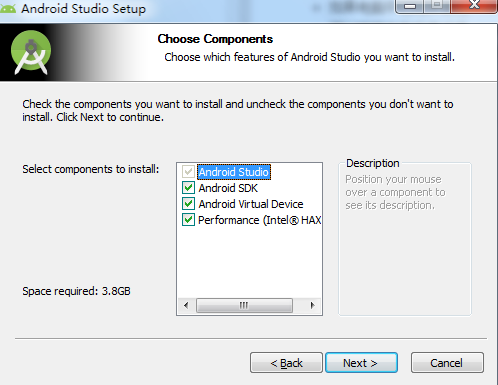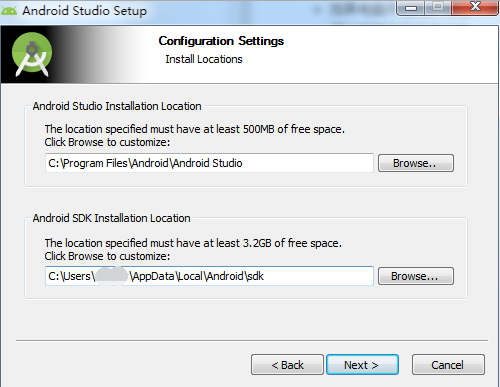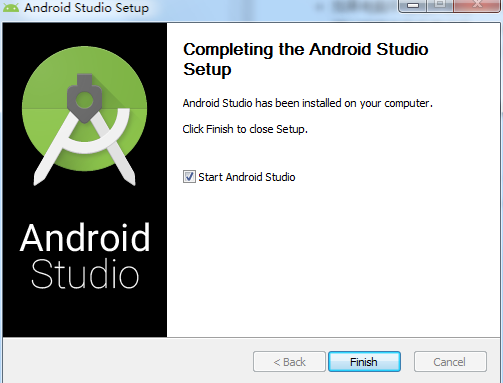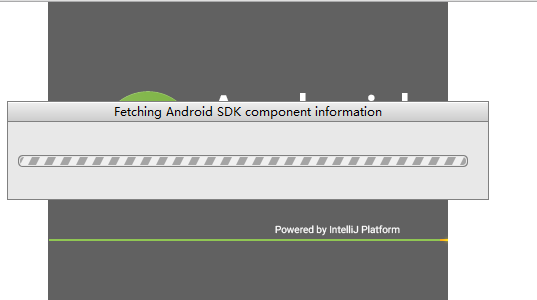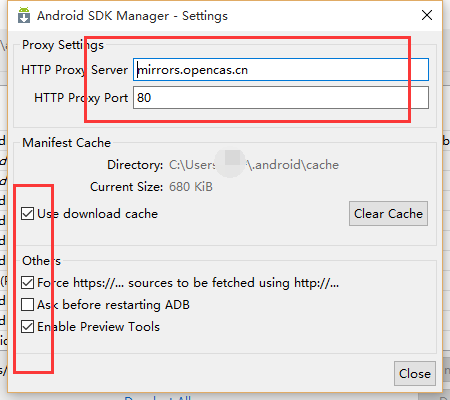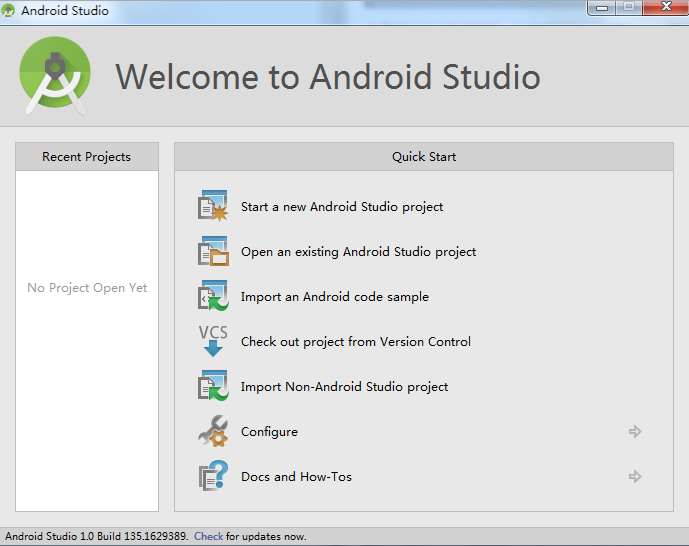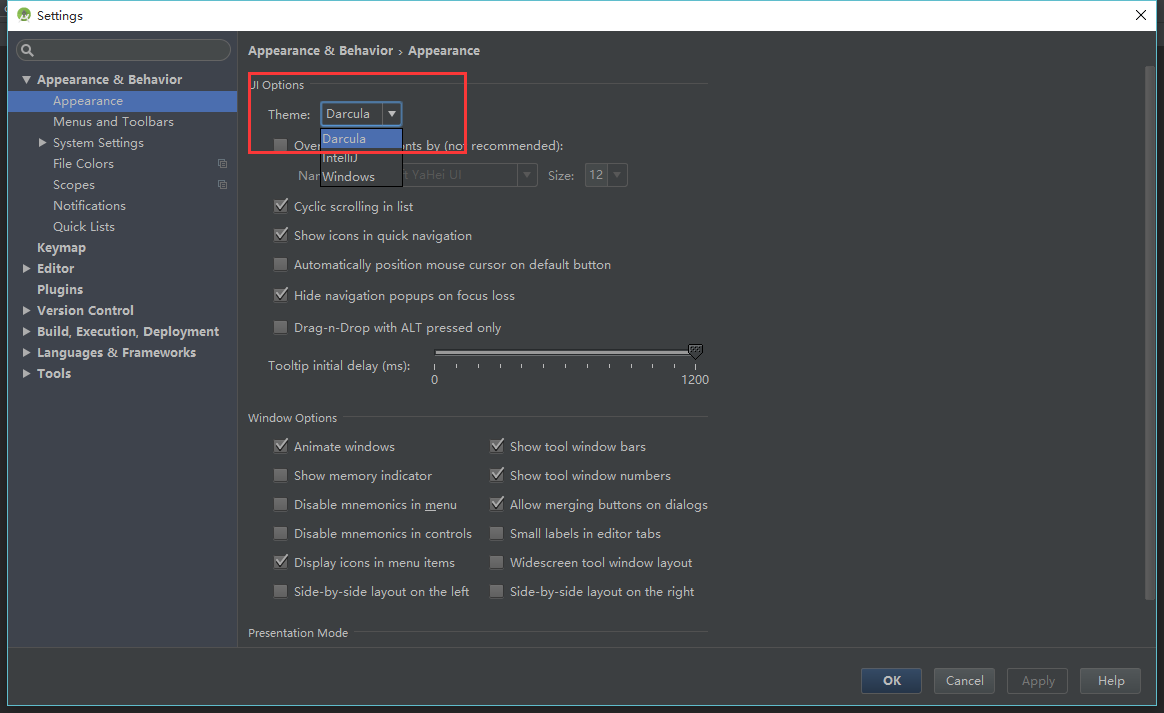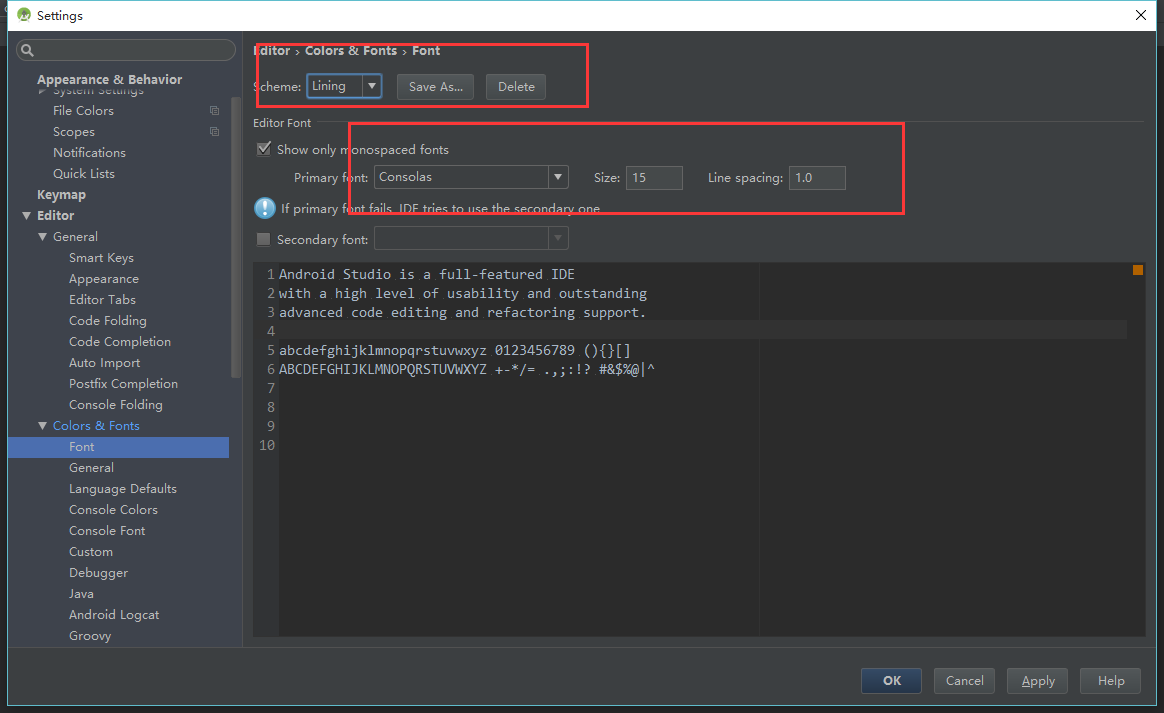Android Studio(一):介紹、安裝、配置
Android Studio相關部落格:
介紹:
Android Studio是一個全新的Android開發環境,基於IntelliJ IDEA。類似Eclipse ADT,Android Studio提供了整合的Android開發工具用於開發和除錯,在IDEA的基礎上,Android Studio提供:·基於Gradle的構建支援
·Android專屬的重構和快速修復
·提示工具以捕獲效能、可用性、版本相容性等問題
·支援ProGuard和應用簽名
·基於模板的嚮導來生成常用的Android應用設計和元件
·功能強大的佈局編輯器,可以讓你拖拉UI控制元件並進行效果預覽
安裝:
準備工具
·JDK安裝包。·Android Studio安裝檔案。
下載地址:
安裝圖解:
1. 執行安裝檔案
第一個選項 :Android Studio程式,必選。第二個選項 : Android SDK ;如果你的電腦中,已經存在 Android SDK可以不勾選。 第三個選項 和 第四個選項 都和虛擬機器有關係,如果你不使用虛擬機器或者SDK中的虛擬機器,可以不勾選。
2. 設定安裝路徑
此處主要選擇Android SDK的安裝路徑。
3. 設定HAXM 大小
如果你在 講解1 中勾選了 HAXM (也就是第四個選項. HAXM 用以為虛擬機器提供加速服務,詳細內容,請自行搜尋),就會出現這一步。
你需要根據自己機器的內容大小來設定這個值,一般建議預設即可。
4. 安裝VC環境
Android Studio的執行需要 VC++ 環境,Android Studio安裝的過程中,會自動安裝。這也是為什麼建議使用安裝包(exe)的原因。
5. 結束安裝
如果順利安裝到這,那就預示著安裝已經順利結束。
此刻,不建議立即執行Android Studio,而是先配置下Android Studio安裝目錄下的 bin 目錄下的 idea.properties 檔案。請找到並開啟這個檔案,在檔案的最後追加一行:
disable.android.first.run=true
有人要問了,為啥要這麼做? 好,那我們先假設不這麼做,直接啟動,你會發現,應用幾乎卡死在這:
why?
要知道,這是在檢查你的 Android SDK,而我天朝的網路連線google,網路連線是有問題的,所以建議大家進行配置,跳過這一步。
6. 更新SDK
如果之前未跳過,檢查完畢sdk後,會進入到sdk更新頁面(加入需要更新)
此處,還是不建議大家更新,要知道直接更新網速很慢,下面會單獨介紹如何下載更新sdk。
7. 歡迎使用Android Studio
當你更新完 Android SDK ,你就會看到這個介面。直到這個介面才說明,你可以使用Android Studio了。
* 選項1 : 建立一個Android Studio專案。
* 選項2 : 開啟一個Android Studio專案。
* 選項3 : 匯入官方樣例,會從網路上下載程式碼。此功能在以前的測試版本中是沒有的,建議多看一看官方給的範例。
* 選項4 : 從版本控制系統中匯入程式碼。支援 CVS 、 SVN 、 Git 、 Mercurial , 甚至GitHub。
* 選項5 : 匯入非Android Studio專案。比如純生的 Eclipse Android專案, IDEA Android專案。如果你的Eclipse 專案使用官方建議匯出(即使用 Generate Gradle build files 的方式匯出),建議使用 選項2 匯入。
* 選項6 : 設定。
* 選項7 : 幫助文件。
如果一些選項不能點選,說明你的 JDK 或者 Android SDK 目錄指向有問題,請繼續看Android Studio的簡單配置。
安裝SDK
Android SDK線上更新映象伺服器
1. 中國科學院開源協會映象站地址:
* IPV4/IPV6: http://mirrors.opencas.cn 埠:80
* IPV4/IPV6: http://mirrors.opencas.org 埠:80
* IPV4/IPV6: http://mirrors.opencas.ac.cn 埠:80
2. 上海GDG映象伺服器地址:
http://sdk.gdgshanghai.com 埠:8000
3. 北京化工大學映象伺服器地址:
* IPv4: http://ubuntu.buct.edu.cn/ 埠:80
* IPv4: http://ubuntu.buct.cn/ 埠:80
* IPv6: http://ubuntu.buct6.edu.cn/ 埠:80
4. 大連東軟資訊學院映象伺服器地址:
http://mirrors.neusoft.edu.cn 埠:80
使用方法:
1. 啟動 Android SDK Manager ,開啟主介面,依次選擇『Tools』、『Options...』,彈出『Android SDK Manager - Settings』視窗;
2. 在『Android SDK Manager - Settings』視窗中,在『HTTP Proxy Server」和「HTTP Proxy Port』輸入框內填入上面映象伺服器地址(不包含http://,如下圖)和埠,並且選中『Force https://... sources to be fetched using http://...』複選框。設定完成後單擊『Close』按鈕關閉『Android SDK Manager -
Settings』視窗返回到主介面;
3. 依次選擇『Packages』、『Reload』。
配置Android Studio
1.設定 JDK 或者 Android SDK 目錄
有時很多人執行Android Studio會提醒你 JDK 或者 Android SDK 不存在,你需要重新設定。你需要到全域性的Project Structure 頁面下進行設定。進入全域性的 Project Structure 頁面方法如下:
選擇 Configure --> Project Defaults --> Project Structure
2. 配置Android Studio風格,字型大小
開啟File-Setting,找到Appearance&Behavior-Appearance,選擇Studio的風格,比如Darcula。
開啟File-Setting,找到Editor-Colors&Fonts,可以改變字型大小,這裡需要注意,預設風格的字型大小是無法改變的,可以先點選Save As,另存為Scheme,之後,就可以修改字型大小,和行間距了。
結束語:
Android Studio是現在非常流行的Android開發工具,文章主要對其進行了簡要的介紹,並詳細介紹瞭如何安裝Android Studio。在安裝過程中,很重要的一點就是配置 idea.properties 檔案,在檔案最後追加disable.android.first.run=true 。
之後,還介紹和如何利用國內映象配置Android SDK,這樣做的好處是可以提高sdk更新下載速度。
最後,簡單介紹瞭如何配置Android Studio,即sdk目錄和主題風格,用自己喜歡的風格做喜歡的事,絕對爽!